Adatelemzések automatikus létrehozása a szemantikai modellről a Power BI-val
A következőkre vonatkozik: Power BI Desktop Power BI szolgáltatás
Van egy új szemantikai modellje, és nem tudja, hol kezdje? Gyorsan létre kell készítenie egy irányítópultot? Szeretne olyan megállapításokat keresni, amelyeket esetleg kihagyott?
Gyors elemzések futtatásával érdekes vizualizációkat hozhat létre az adatok alapján. Ez a cikk azt ismerteti, hogyan futtathat gyors elemzéseket egy teljes szemantikai modellen (gyors elemzések). Gyors elemzéseket is futtathat egy adott irányítópult-csempén (hatókörön belüli elemzések). Akár elemzéseket is futtathat egy megállapításon!
Feljegyzés
Az elemzési funkció nem működik DirectQuery-, streamelési és PUSH-adathalmazokkal; csak a Power BI-ba feltöltött adatokkal működik.
A sorszintű biztonságot (RLS) a gyors elemzések nem támogatják, még importálási módban sem.
Az elemzési funkciót a Microsoft Research segítségével kifejlesztett fejlett elemzési algoritmusok egyre bővülő készletére építettük. Ezeket az algoritmusokat továbbra is arra használjuk, hogy többen új és intuitív módon találjanak megállapításokat az adataikban. Az is érdekelheti, hogyan optimalizálhatja az adatokat gyors elemzésekhez.
Gyors elemzések futtatása szemantikai modellről
Figyelje meg, ahogy Amanda gyors elemzéseket futtat egy szemantikai modellről, és fókusz módban nyit meg egy megállapítást. Amanda egy megállapítást csempeként rögzít az irányítópulton, majd beolvas egy irányítópult-csempére vonatkozó megállapításokat.
Feljegyzés
Ez a videó a Power BI Desktop vagy a Power BI szolgáltatás korábbi verzióit használhatja.
Most Ön következik. A beszállítói minőségelemzési minta segítségével megismerheti az elemzéseket.
Válassza ki azt a munkaterületet, ahol a szemantikai modell található. A Szemantikai modellek + adatfolyamok lapon válassza a Szemantikai modell melletti További lehetőségek (...), majd a Gyors elemzések lekérése lehetőséget.
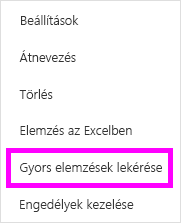
A Power BI különböző algoritmusokkal keresi a szemantikai modell trendjeit.

Másodpercek alatt az elemzések készen állnak. Vizualizációk megjelenítéséhez válassza az Elemzések megtekintése lehetőséget.
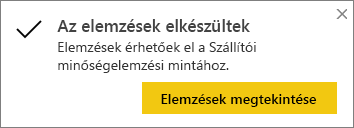
Feljegyzés
Egyes szemantikai modellek nem tudnak elemzéseket létrehozni, mert az adatok statisztikailag nem jelentősek. További információ: Adatok optimalizálása a Power BI gyorselemzéséhez.
A vizualizációk egy speciális gyors elemzések vásznon jelennek meg, legfeljebb 32 különálló megállapításkártyával. Minden kártya rendelkezik diagrammal vagy grafikonlal, valamint egy rövid leírással.
Az elemzési kártyákkal való interakció
Mutasson egy kártyára, és válassza a kitűző ikont a vizualizáció irányítópulthoz való hozzáadásához.
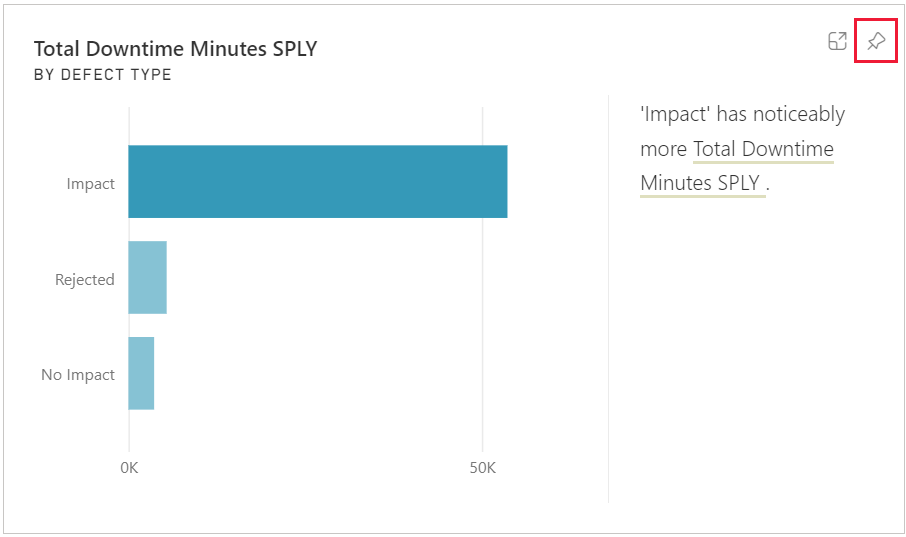
- Rögzítse a vizualizációt a választott irányítópulton.
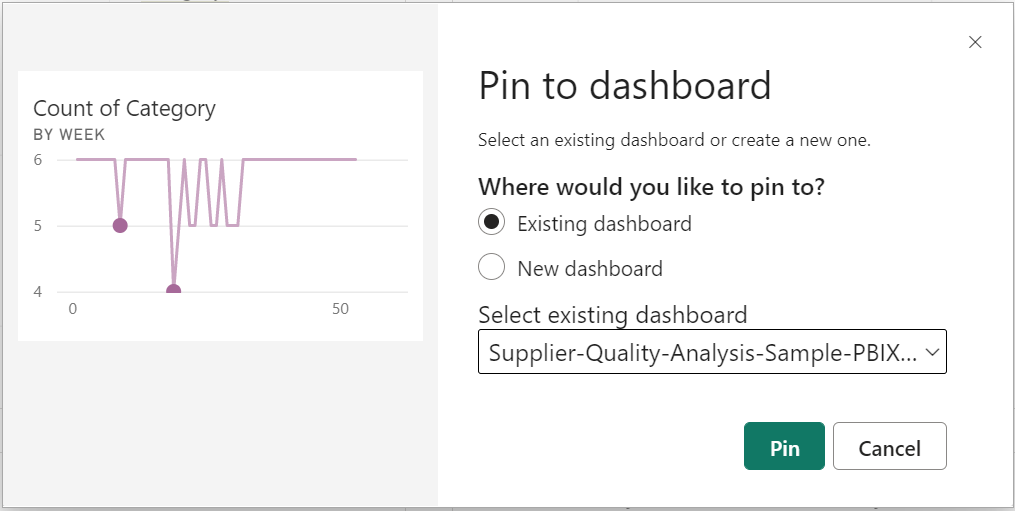
- Rögzítse a vizualizációt a választott irányítópulton.
Nyissa meg azt az irányítópultot, ahol hozzáadta a vizualizációt.
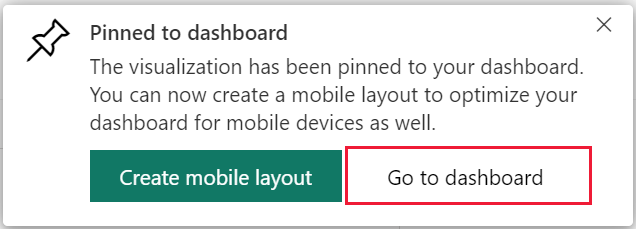
Mutasson a rögzített kártyára, válassza a További beállítások (...), majd az Elemzések megtekintése lehetőséget.
Az elemzési eredmények képernyője Fókusz módban nyílik meg.
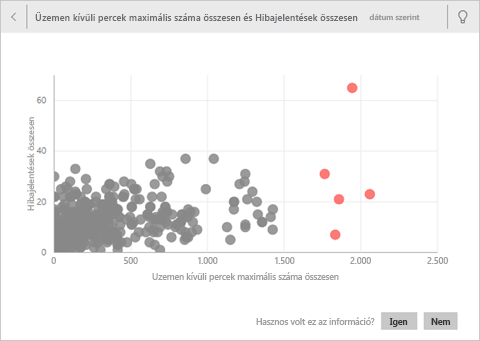
Fókusz módban a következőkre van lehetőség:
Szűrje a vizualizációkat. Ha a Szűrők panel még nincs megnyitva, bontsa ki az ablak jobb oldalán található nyílra kattintva.
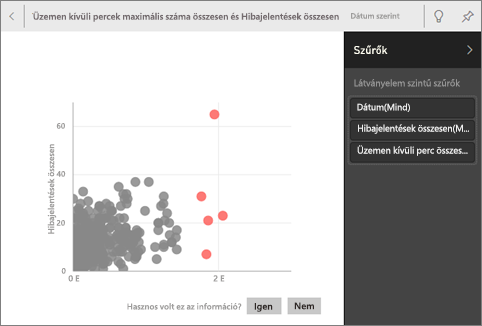
Rögzítse az elemzési kártyát egy irányítópulton a rögzítés ikon vagy a Vizualizáció rögzítése gombra kattintva.
Elemzések futtatása magáról a kártyáról, amelyet gyakran hatókörön belüli elemzésnek neveznek. A jobb felső sarokban válassza a villanykörte ikont
 vagy a Elemzések lekérése lehetőséget.
vagy a Elemzések lekérése lehetőséget.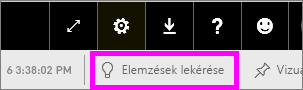
Az elemzés a bal oldalon jelenik meg. Az új kártyák, amelyek kizárólag az adott megállapítás adatain alapulnak, a jobb oldalon jelennek meg.
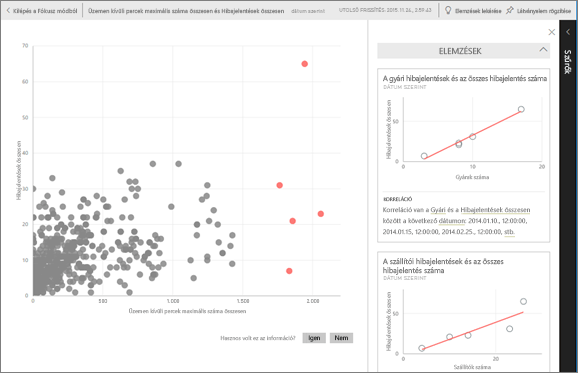
Ha vissza szeretne térni az eredeti elemzési vászonhoz, a bal felső sarokban válassza a Fókusz üzemmódból való kilépés lehetőséget.
Kapcsolódó tartalom
- Az adatok optimalizálása a Power BI gyorselemzéséhez.
- A Power BI által támogatott Elemzések típusai.
Van még esetleg kérdése? Kérdezze meg a Power BI-közösség.
Visszajelzés
Hamarosan elérhető: 2024-ben fokozatosan kivezetjük a GitHub-problémákat a tartalom visszajelzési mechanizmusaként, és lecseréljük egy új visszajelzési rendszerre. További információ: https://aka.ms/ContentUserFeedback.
Visszajelzés küldése és megtekintése a következőhöz:
